Far Manager como un administrador de archivos multifuncional sobre el programa y su operación

- 3253
- 711
- Luis Miguel Porras
Los trabajadores, los juegos o los objetivos profesionales son perseguidos por el usuario cuando trabajan en una PC, se planea usar regularmente carpetas y archivos. Para facilitar el trabajo con estos componentes, puede encontrar muchos administradores de archivos que resuelven efectivamente el problema de administrar carpetas y documentos. En este artículo hablaremos sobre uno de los mejores gerentes de archivos llamados Far Manager, las características de su instalación y operación, ventajas y características.

¿Cuál es el programa?
Para muchas personas, el nombre Far Manager no significa nada, porque el uso de los administradores de archivos es más común entre los administradores del sistema y los artesanos de las computadoras. Pero hay personas entre los usuarios comunes que están interesados en la optimización del trabajo y minimizan los gastos de tiempo para mover, copiar y cortar objetos, administrar varios elementos estructurales disponibles en la computadora. Para este propósito, muchos usan el popular, pero ya desactualizado comandante de Norton, alternativo digna y moderna de la cual es un gerente lejano. Los desarrolladores colocan este producto como un administrador de archivos de consola, con una interfaz multilingüe, funcionalidad ampliada, en comparación con los análogos, un editor construido en el principio de "cuaderno", con iluminación de sintaxis, la permisibilidad de cambiar el cifrado de archivos y muchos Opciones útiles de la clase moderna. Para comprender cuál es el programa FAR Manager, cuán amplias y útiles son sus capacidades, vale la pena instalarlo en una PC, habiendo tratado la configuración y los matices de operación, que se discutirán más a fondo en el artículo.
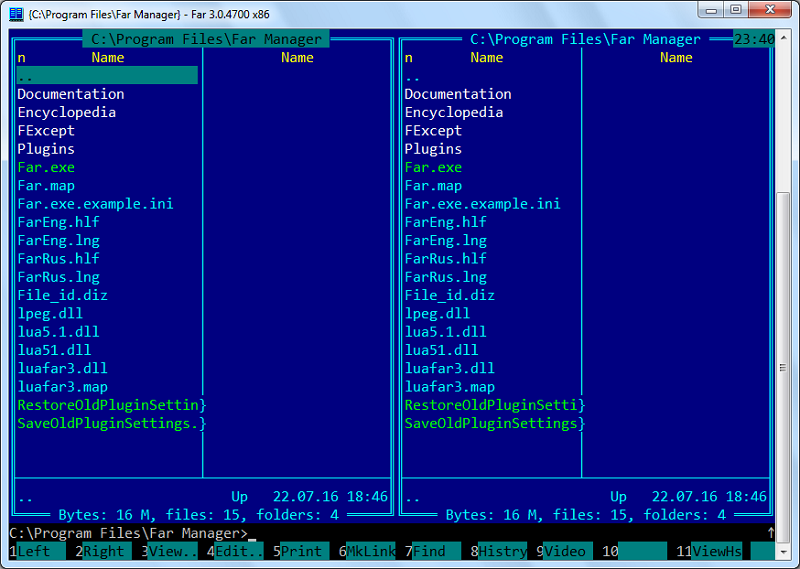
Instalación de Far Manager y configuraciones básicas
Far Manager es un producto de software estándar, por lo que no hay matices especiales en la carga e instalación del administrador. Para instalar el programa en una PC, es suficiente descargarlo desde el sitio web oficial https: // Farmanager.Com/, instale de la misma manera que cualquier otra utilidad. Si la instrucción no es necesaria para instalar el programa, entonces la configuración adicional de la utilidad será más que relevante, ya que en el formato estándar FAR Manager se instala en inglés, que no es muy buena para nosotros. La russificación de FAR Manager se realiza de acuerdo con las siguientes regulaciones:
- Primero debe abrir el programa con una doble clic estándar en el nombre.
- Después de la apertura de la interfaz del programa, presione la tecla F9. Por cierto, al operar el programa, el usuario debe estar listo para operar con claves y sus combinaciones, ya que el control del instrumento no proporciona el trabajo del mouse no en todas las etapas de trabajo.
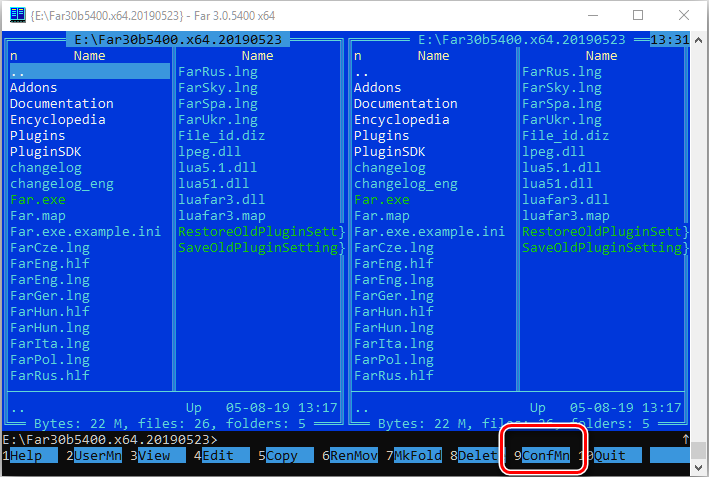
- Vaya a la pestaña Opción, ubicada en el panel horizontal superior en el que seleccione idiomas.
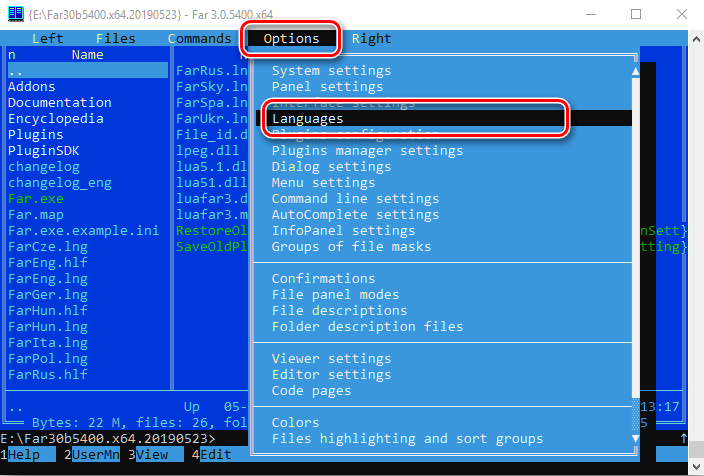
- Entre los idiomas asequibles, elija un conveniente para usted, en nuestro caso, eligiendo una posición rusa, y confirme Ingrese la clave.
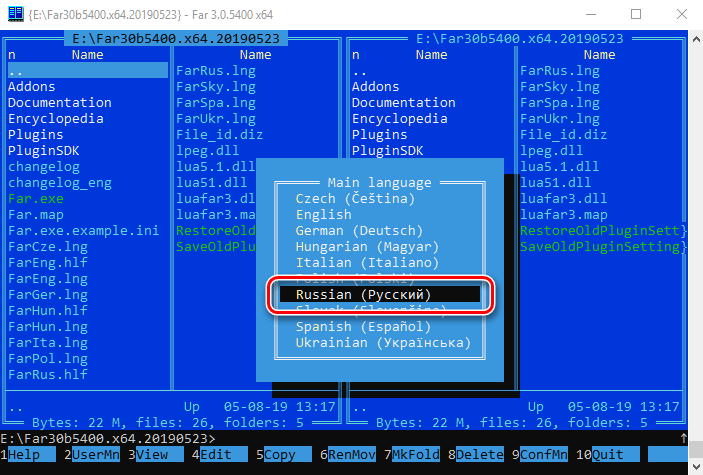
En esto, la configuración inicial del programa puede considerarse ejecutada, el administrador de archivos está completamente listo para el trabajo. Ahora el usuario necesita aprender a percibir, leer, interpretar tareas y menú, lo que le permitirá controlar con la ayuda del programa toda la información disponible en la PC.
Algunos usuarios recomiendan inmediatamente después de instalar el programa para hacer un aumento en la fuente, ya que, de manera predeterminada, la visualización de las inscripciones tiene un pequeño formato. Puede hacer esto haciendo clic en la tecla correcta en la etiqueta de la utilidad, seleccione "Propiedades" de la lista Drop -down, vaya a la "fuente", dónde establecer los parámetros deseados. Cambie su tamaño en cualquier momento si el tamaño estándar de los caracteres no lo satisfará.
Características de la operación
Los expertos recomiendan estudiar las capacidades de lejos de un estudio detallado de la interfaz del programa, que en apariencia recuerda mucho al comandante estándar de Norton. Habiendo abierto la utilidad, el usuario podrá ver una ventana con dos consolas verticales, cada una de las cuales por defecto se divide en dos partes. El menú principal de funciones se encuentra en el área superior de la ventana: el panel está oculto en el modo de operación y puede llamarlo con la clave F9. En la parte inferior de la pantalla hay un menú adicional de funciones, que estará disponible cuando se presione la tecla ALT o SIFT. Contiene opciones con valores ordinales del 1 al 12, para abrir cada una de las cuales el usuario podrá apropiarse de las claves de F1 a F12. Los nombres de cada pestaña hablan de sí mismo, lo que hace que las operaciones sean intuitivamente comprensibles, permitidas al elegir una sección. Resumen brevemente los equipos básicos de recursos Far Manager:
- Tab "Ayuda", que se puede ampliar presionando F1, le permite revelar la "referencia". Habiendo estudiado su contenido, el usuario podrá navegar en muchas capacidades básicas en Far Manager.
- El botón F2 le permite abrir el menú de usuario.
- Al presionar la tecla F3, el usuario recibirá información sobre el contenido del objeto de archivo, que se selecciona utilizando el cursor.
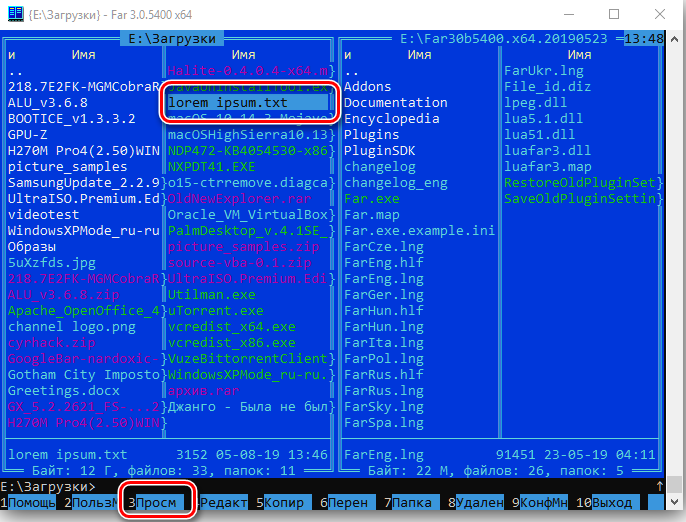
- Si necesita editar o cambiar el nombre de un archivo específico, deberá hacer clic en F4 colocando primero el cursor en la necesidad de la instalación.
- Para copiar o mover el objeto seleccionado, es necesario hacer clic en la tecla F5 o F6, respectivamente.
- La tecla F7 se usa si es necesario para crear un archivo, carpeta o subcatalog.
- El botón F8 es responsable de eliminar uno o más objetos dedicados.
- F9 llama al menú de opciones en la línea superior de la pantalla, y presionar la tecla F10 le permite cerrar automáticamente Far Manager.
- Para la apertura de los complementos y operar aún más su configuración, son responsables del comando F11.
- Muestre una lista de pantallas activas, cambie rápidamente la ventana de trabajo o editar el archivo le permite presionar F12.
A veces se requiere que algunas de las tareas anteriores se realicen no para un objeto, sino para varias carpetas o archivos al mismo tiempo. Exprimir un botón de inserción con movimiento paralelo del cursor asignará varios objetos en el administrador lejano simultáneamente. Luego pasamos al análisis de los datos ubicados en las columnas de las consolas: el compartimento muestra el sistema de archivos de un disco en particular abierto por el usuario. Puede moverse de acuerdo con el catálogo presionando el tirador en el teclado, mientras que para la transición al nivel de catálogo más alto debe hacer clic en el botón ENTER en la columna en la parte superior de la columna. Para abrir una carpeta o catálogo, simplemente transfiera el cursor al objeto y presione Entrar.
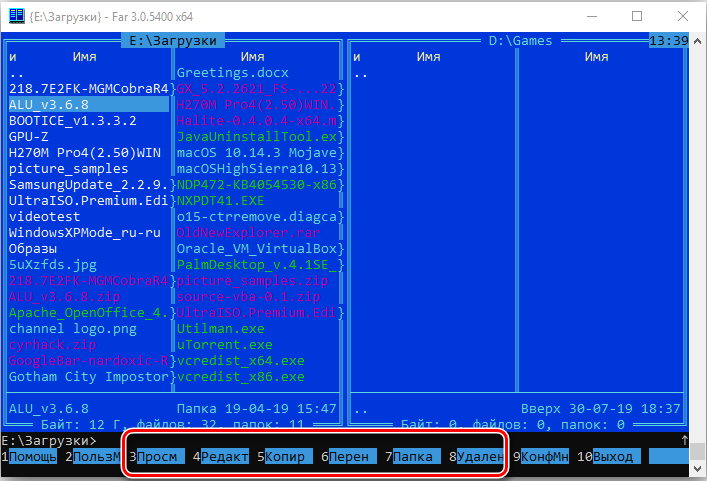
Como ya ha quedado claro, el trabajo en Far Manager será más efectivo y operativo si el usuario conoce los comandos y combinaciones clave que le permiten administrar rápidamente las opciones y las capacidades del programa. Los más utilizados en la operación de FAR Manager "Hot Key" se dividen en varias categorías, que consideraremos más a fondo, presentando combinaciones populares. Como los comandos principales diseñados para controlar archivos y carpetas, se distinguen las siguientes combinaciones básicas:
- Cambie el disco en el handbrake izquierdo o derecho de la herramienta FAR Manager le permite presionar el botón ALT con F1 o F2, respectivamente.
- Puede crear un nuevo documento de texto a través de la sujeción simultánea de Shift y las teclas F4.
- Para archivar los objetos seleccionados, se usa la combinación de Shift+F1.
- La combinación Shift+F2 comienza a desempacar el archivo de archivo.
- Para buscar archivos en Far Manager, debe sujetar simultáneamente los botones ALT y F7.
- El comando ALT y Del le permite eliminar completamente la carpeta, o todos los archivos que están en ella.
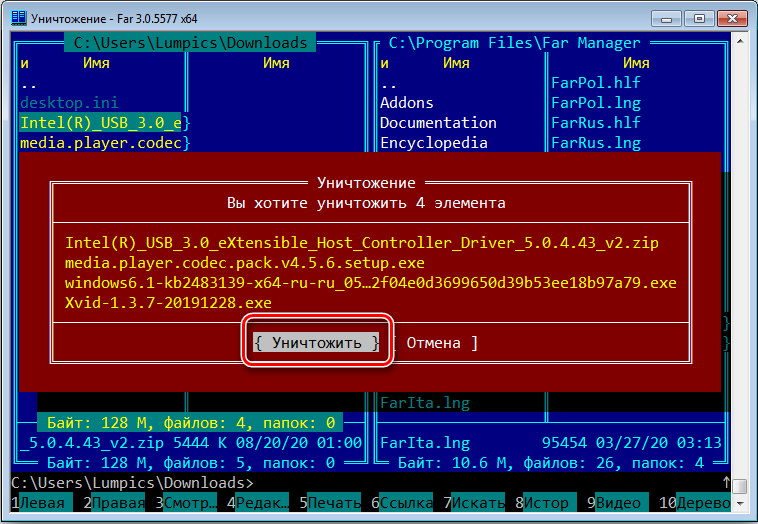
- Una combinación de comandos ALT y F5 es responsable de la impresión.
Las siguientes "claves calientes" le permiten controlar los paneles de manera efectiva en Far Manager:
- Para cambiar de una consola a la segunda, presione la tecla Tab.
- La activación solo con el panel izquierdo o solo derecho le permite presionar las combinaciones de los botones CTRL y F1 o F2, respectivamente. Devolver la visualización de ambos paneles permite la combinación Ctrl+O.
- Las combinaciones Ctrl+L y Ctrl+Q son responsables de abrir un panel de información y la visualización rápida de un objeto de archivo, respectivamente, y la sujeción simultánea de Ctrl y T dispersa un árbol de carpetas a la pantalla.
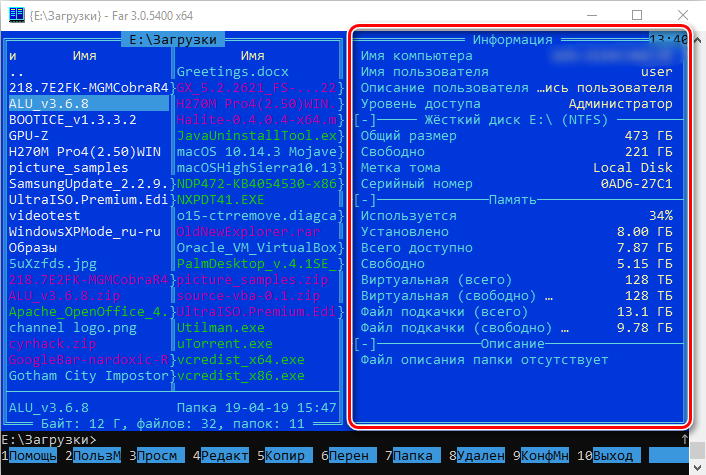
Cuando se trabaja en el editor textual de Far Manager, los siguientes comandos se usan con mayor frecuencia:
- Combinaciones Ctrl+Home y Ctrl+End son responsables de moverse al principio y al final del archivo, respectivamente, y una simple presión del botón Inicio o Fin le permite moverse dentro de la línea.
- El proceso de mover la página hacia arriba o hacia abajo es activado por las directivas PGUP y PGDN, respectivamente.
- Para eliminar el letrero a la derecha o izquierda del cursor, los botones Del y Backspace son responsables.
- Para resaltar, cortar e insertar el texto en el programa, las combinaciones de la tecla de cambio con A, X y V, respectivamente.
- La abolición de la última acción en el editor está realizada por el comando Ctrl+Z.
- Para guardar los datos ingresados y salga del editor para usar la combinación Shift+F10.

Naturalmente, estas están lejos de todas las combinaciones que pueden facilitar el trabajo, pero en la etapa inicial de Far Manager, esto es más que suficiente. En el proceso de adquirir experiencia en la interacción con un administrador de archivos, usted mismo puede continuar revelando sus capacidades y reconocer experimentalmente nuevas combinaciones de trabajo y características del programa.
Además de las capacidades anteriores, el administrador de archivos permite la posibilidad de transmitir datos a través del canal de comunicación FTP. Puede activar la conexión de acuerdo con las siguientes regulaciones:
- Vaya a la sección donde el catálogo de todos los discos es presionando la combinación de Alt+F1 o Alt+F2, dependiendo del criterio en el que trabaje el usuario.
- En la sección abierta, seleccione la posición de Netbox. Si hay una conexión con FTP en el sistema FAR Manager, se mostrará en la lista: para activar es suficiente para poner el cursor y presione Enter. De lo contrario, el protocolo deberá crearse de forma independiente llamando a la "configuración" de la formación de la conexión con la combinación Shift+F4.
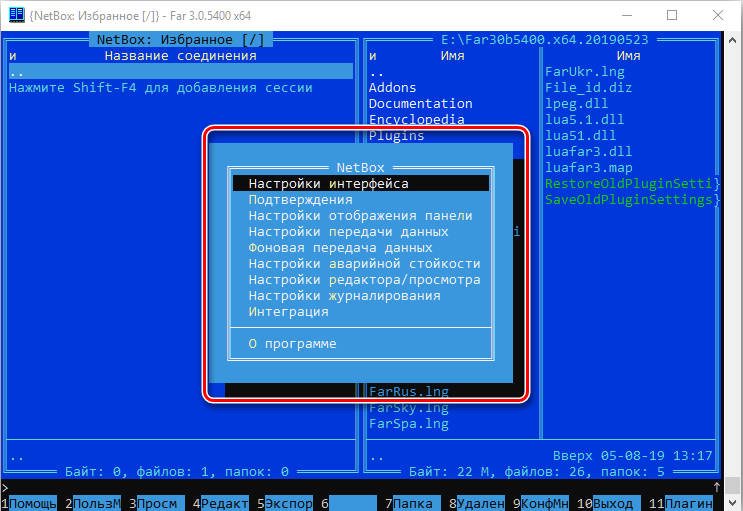
- Luego, deberá crear una conexión desde el protocolo de clase FTP seleccionando un canal de la lista propuesta, seguido de ingresar los parámetros de conexión indicados por el campo, que generalmente no se acompaña de dificultades.
Sobre esto, los principales matices en el trabajo pueden considerarse agotados, entonces sigue siendo una forma práctica, en el proceso de usar el gerente para obtener experiencia con la aplicación y mejorar sus habilidades.
Complementos disponibles y su uso
Se debe prestar especial atención a los enchufes o a los módulos construidos que permitan tareas específicas con capacidades avanzadas. Como ya se mencionó en el artículo, al revisar las opciones básicas de un menú adicional, el botón F11 es responsable del administrador de archivos por llamar al "complemento", o la pestaña correspondiente en la barra de tareas. Naturalmente, no tiene sentido considerar en el artículo todos los complementos con los que el programa está equipado, ya que cada usuario podrá estudiar independientemente su propósito, por lo que solo destacaré las tareas más populares:
- Arclite Plugin es un archivador construido que le permite crear y desempacar archivos.
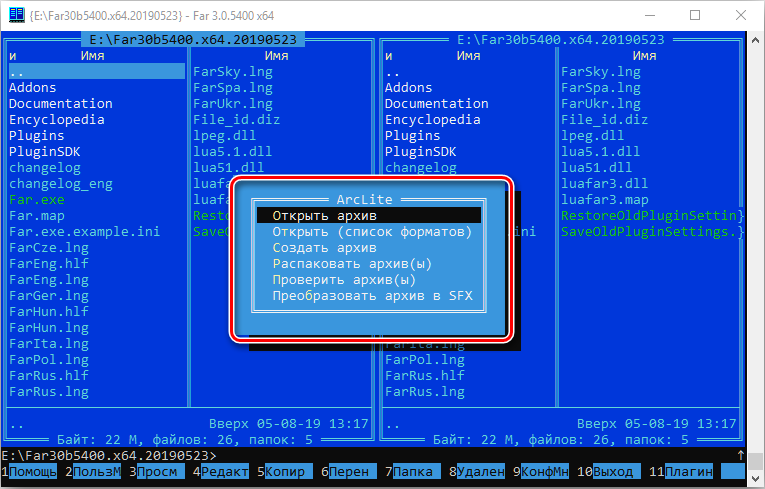
- "Registro de registro" le permite modificar en los documentos y no solo, símbolos minúsculas para capital o viceversa.

- La lista de procesos es una especie de análogo del "despachador de tareas" en Microsoft, que le permite controlar los costos de los recursos en el sistema.
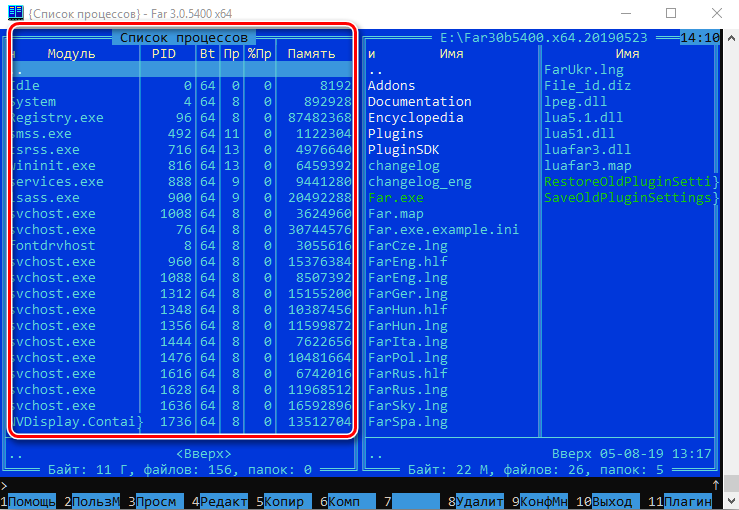
- "Ver la red" le permite controlar las conexiones de red, si las hay, así como llevar a cabo la navegación en ellas.
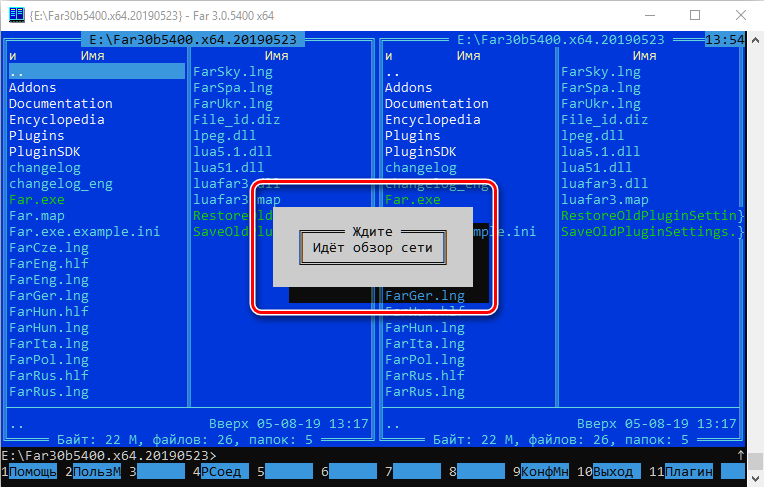
- Como uno de los complementos más valiosos, los usuarios posicionan el recurso de NetBox, que es responsable de conectarse a la red, descargar y transmitir datos en protocolos de diferentes tipos.
Después de haber estudiado toda la lista de plug -in, puede ponerlos activamente en la práctica, lo que transformará el programa en consideración desde el administrador de archivos estándar a una herramienta multidiscounty y multifuncional.
Remoción del gerente lejano
Sobre la necesidad de eliminar FAR Manager del sistema, es suficiente seguir las regulaciones según las cuales la mayoría de las utilidades instaladas en la PC se descontran a través de "programas y componentes". A menudo, el proceso no causa dificultades, en casos extremadamente raros, será necesario encontrar y eliminar las "trazas" del programa, eliminando los archivos y ramas del HKEY_CURRENT_USER/Software/FAR y HKEY_LOCAL_MACHINE/Software/Far/Far/Far /Lejos/lejano/lejos/lejano.
Resumen
Far Manager es la mejor opción del usuario, según expertos, entre los administradores de archivos diseñados para trabajar en una PC con sistemas operativos de Windows. Multicipable, conveniente en operación y fácil de configurar la interfaz le permite comprender rápidamente las capacidades básicas del programa, aplicarlas en la práctica y expandir la funcionalidad debido al uso de complementos. El material presentado en el artículo está diseñado para facilitar la tarea de familiarizarse con la utilidad, después de haber estudiado y analizar qué todos pueden comenzar a operar fácilmente al gerente.

